Work Item, Datei oder Sitzung in Chat erwähnen
Beschreibung
Erwähne Work Items, Dateien oder Sitzungen in einer Konversation, damit andere diese direkt öffnen können.
Details
In easydoo-Chats kannst du verschiedene Elemente wie Work Items, Dateien und Sitzungen erwähnen. Dadurch wird ein Link mit dem Namen des entsprechenden Elements in der Konversation eingefügt. Andere Teilnehmer der Konversation können so dieses Element direkt aufrufen und betrachten.
Du kannst ein Element erwähnen, indem du die #-Taste klickst und dann das gewünschte Element verlinkst.
Beachte: Die anderen Teilnehmer benötigen auf das erwähnte Element Zugriffsrechte, um dieses anzuzeigen. Falls du ein Element erwähnt, auf das die anderen keinen Zugriff haben, dann sehen sie zwar, dass du ein Element erwähnt hast, können es jedoch nicht öffnen.
Schritt-für-Schritt-Anleitung
- Öffne den Chat, wo du eine Datei erwähnen möchtest (siehe Abb. 1).
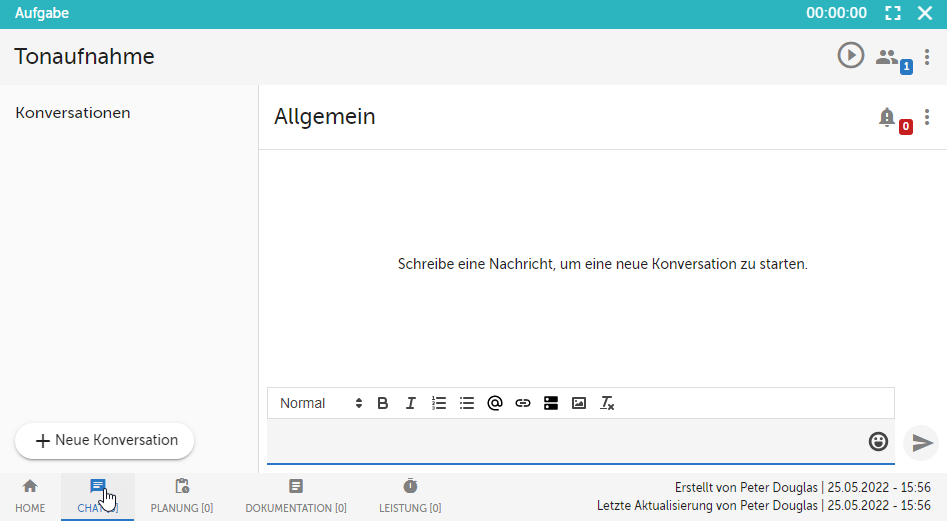
Abb. 1 - Chat öffnen
- Drücke die #-Taste. Dadurch öffnet sich die Objekt-Auswahl (siehe Abb. 2).
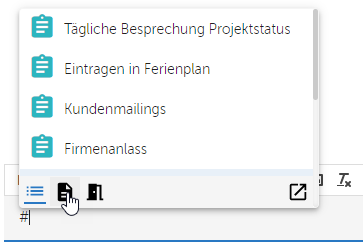
Abb. 2 - Objekt erwähnen
- Wähle unten das Datei-Icon aus, um nach einer Datei zu suchen (siehe Abb. 2).
- Gib den Namen der Datei ein («Tonaufnahme»). Wenn du die Datei direkt findest, kannst du sie auswählen (siehe Abb. 3).
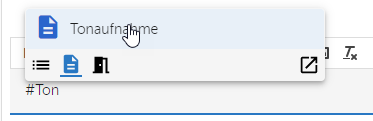
Abb. 3 - Datei auswählen
- Falls du die Datei nicht findest oder erweiterte Suchoptionen verwenden möchtest, klickst du auf das Icon unten rechts, um den Suchen-Dialog zu öffnen (siehe Abb. 4).
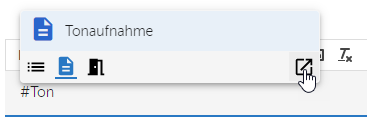
Abb. 4 - Erweiterte Suche
- Klicke unten auf «Datei» und suche die Datei im entsprechenden Ordner (siehe Abb. 5).
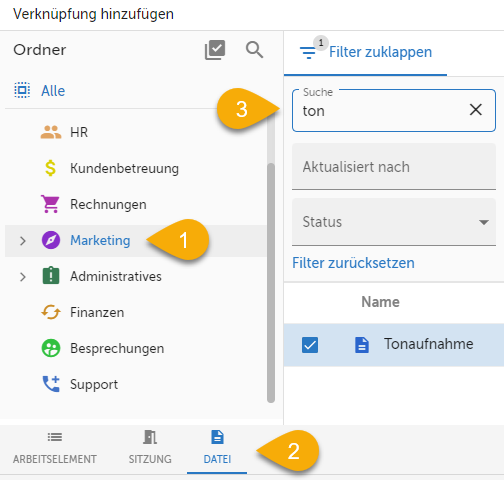
Abb. 5 - Datei suchen
- Wähle die Datei «Tonaufnahme» aus und klicke auf «OK» (siehe Abb. 6). Du siehst nun, dass die Datei in der Nachricht angezeigt wird.
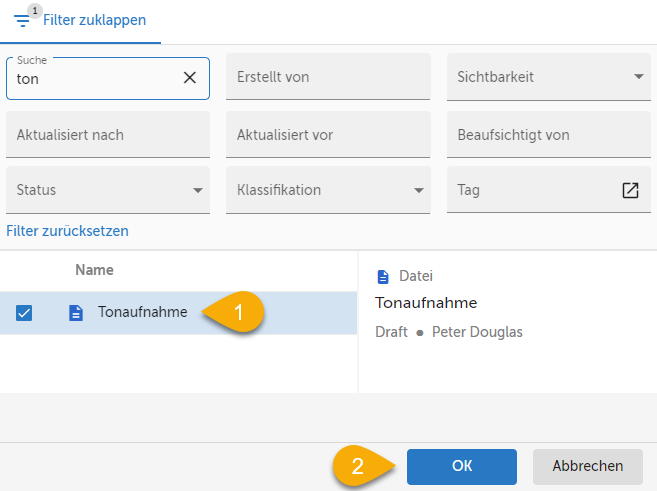
Abb. 6 - Datei auswählen
- Ergänze den Rest der Nachricht und schicke sie ab (siehe Abb. 7).

Abb. 7 - Nachricht abschicken
- In der Nachricht kannst du nun auf «Tonaufnahme» klicken, um die Datei zu öffnen (siehe Abb. 8).
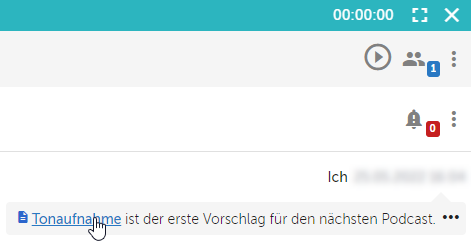
Abb. 8 - Erwähnte Datei öffnen
Tipps
Um ein Element zu verlinken, empfiehlt es sich in den meisten Fällen den Suchen-Dialog zu öffnen und mithilfe geeigneter Filter das Element möglichst rasch zu finden (siehe Schritte 5-7 in der Schritt-für-Schritt-Anleitung oben).
Verweise
Customer support service by UserEcho
